admin管理员组文章数量:1794759

【bat批处理】手把手教你批量打开软件、文件、网页等
【bat批处理】打开软件、文件等
- 0- 前言
- 1- start 命令用法
- 1.0 注释
- 1.1 start 命令说明
- 1.2 启动软件
- 1.3 打开文件
- 1.4 打开文件夹
- 1.5 打开网页
- 2-实战
- 2.0 怎么创建bat批处理文件
- 2.1 打开软件、文件、网页
- 2.2 微信多开
- 2.3 定时关机
- 2.4 取消定时关机
- 2.5 显示桌面图标
- 3 小结
有时候干一件事,总是要固定打开一些 软件、文档,时间长了就感觉麻烦
比如学个linux,得开网页、开word、开VM、开xshell
1- start 命令用法 1.0 注释 :: 两个冒号,给自己看的 :: 不写注释的话,三天后我也不知道写的啥 1.1 start 命令说明格式1
start 要用什么软件启动(放空即用默认软件打开) 路径
格式2 start 路径
:: ---格式1--- :: 解释:使用 默认软件(这里未指定软件即默认) 打开"D:\\HN\\桌面\\MySQL\\MySQL.docx"文件 start "" "D:\\HN\\桌面\\MySQL\\MySQL.docx" :: ---格式2--- start "D:\\HN\\桌面\\MySQL\\MySQL.docx"解释
start : 启动
“” : 想用什么软件打开,放空即用默认软件打开,也可以不写
路径:“D:\\HN\\桌面\\MySQL\\MySQL.docx”
1.2 启动软件 :: 启动数据库 start C:\\"Program Files (x86)"\\SQLyog\\SQLyog.exe这里 Program Files (x86) 有空格,用 "" 引起来
1.3 打开文件 :: 启动word start "" "D:\\HN\\桌面\\MySQL\\MySQL.docx" 1.4 打开文件夹 :: 这里没有指定文件,就是打开文件夹 start "" "D:\\HN\\桌面\\MySQL\\" 1.5 打开网页 :: 打开网页 start www.bilibili/video/BV1H64y1U7GJ?p=74上面用默认的浏览器打开
下面我指定了用360极速浏览器打开
写法1: 指定应用
start 360chrome.exe www.bilibili/video/BV1H64y1U7GJ?p=74写法2:进入指定路径
:: 写batch脚本时:cd 命令是不会更改当前的路径的。 :: 比如如果当前目录是H:\\home,执行cd c:\\home 命令之后,当前目录不会产生任何变化。要保证当前目录修改成功,必须加/d参数,即cd /d c:\\home cd /d C:\\Users\\HN\\AppData\\Local\\360Chrome\\Chrome\\Application start 360chrome.exe www.bilibili/video/BV1H64y1U7GJ?p=74 2-实战 2.0 怎么创建bat批处理文件1、新建个 文本文档
2、输入我们的脚本代码 并保存
3、把文件拓展名 更改为 .bat win10的可以直接在上方的 查看 勾选 查看文件拓展名 ,这样子我们文件就会显示拓展名,就可以直接修改文件的拓展名【如果本来就有显示文件拓展名,就直接改就行】
其他系统的、不想这么改的:可以用另存为 ,保存类型 选所有文件 ,在把 .txt 改成 .bat
2.1 打开软件、文件、网页 ::让文本用UTF8编码即可 chcp 65001 :: 打开word文件 start "" "D:\\HN\\桌面\\Linux\\Linux.docx" start "" "D:\\HN\\桌面\\Linux\\尚硅谷 Linux 课件.docx" :: 启动Xshell软件 cd /d C:\\ProgramData\\Microsoft\\Windows\\Start Menu\\Programs\\ start Xshell.lnk :: 打开网页 cd /d C:\\Users\\HN\\AppData\\Local\\360Chrome\\Chrome\\Application start 360chrome.exe www.bilibili/video/BV1dW411M7xL?p=68 2.2 微信多开 ::让文本用UTF8编码即可 chcp 65001 :: 想开几个就多复制几行,电脑卡的时候效果最好,最流畅的时候偶尔开不出来,哈哈哈 :: "Program Files (x86)" 加英文的双引号,是因为中间有空格 start C:\\"Program Files (x86)"\\Tencent\\WeChat\\WeChat.exe start C:\\"Program Files (x86)"\\Tencent\\WeChat\\WeChat.exe start C:\\"Program Files (x86)"\\Tencent\\WeChat\\WeChat.exe 2.3 定时关机 shutdown -s -t 600解释:
600 :600秒 ,即600秒后关机
2.4 取消定时关机 Shutdown -a 2.5 显示桌面图标 echo 显示用户的文件 REG ADD HKCU\\Software\\Microsoft\\Windows\\CurrentVersion\\Explorer\\HideDesktopIcons\\NewStartPanel /v {59031a47-3f72-44a7-89c5-5595fe6b30ee} /t REG_DWORD /d 0 /f echo 显示计算机 REG ADD HKCU\\Software\\Microsoft\\Windows\\CurrentVersion\\Explorer\\HideDesktopIcons\\NewStartPanel /v {20D04FE0-3AEA-1069-A2D8-08002B30309D} /t REG_DWORD /d 0 /f echo 显示网络 REG ADD HKCU\\Software\\Microsoft\\Windows\\CurrentVersion\\Explorer\\HideDesktopIcons\\NewStartPanel /v {F02C1A0D-BE21-4350-88B0-7367FC96EF3C} /t REG_DWORD /d 0 /f echo 显示控制面板 REG ADD HKCU\\Software\\Microsoft\\Windows\\CurrentVersion\\Explorer\\HideDesktopIcons\\NewStartPanel /v {5399E694-6CE5-4D6C-8FCE-1D8870FDCBA0} /t REG_DWORD /d 0 /f echo 显示回收站 REG ADD HKCU\\Software\\Microsoft\\Windows\\CurrentVersion\\Explorer\\HideDesktopIcons\\NewStartPanel /v {645FF040-5081-101B-9F08-00AA002F954E} /t REG_DWORD /d 0 /f 3 小结其实有很多命令,这里只纪录一些自己常用的
版权声明:本文标题:【bat批处理】手把手教你批量打开软件、文件、网页等 内容由林淑君副主任自发贡献,该文观点仅代表作者本人, 转载请联系作者并注明出处:http://www.xiehuijuan.com/baike/1686805770a105215.html, 本站仅提供信息存储空间服务,不拥有所有权,不承担相关法律责任。如发现本站有涉嫌抄袭侵权/违法违规的内容,一经查实,本站将立刻删除。









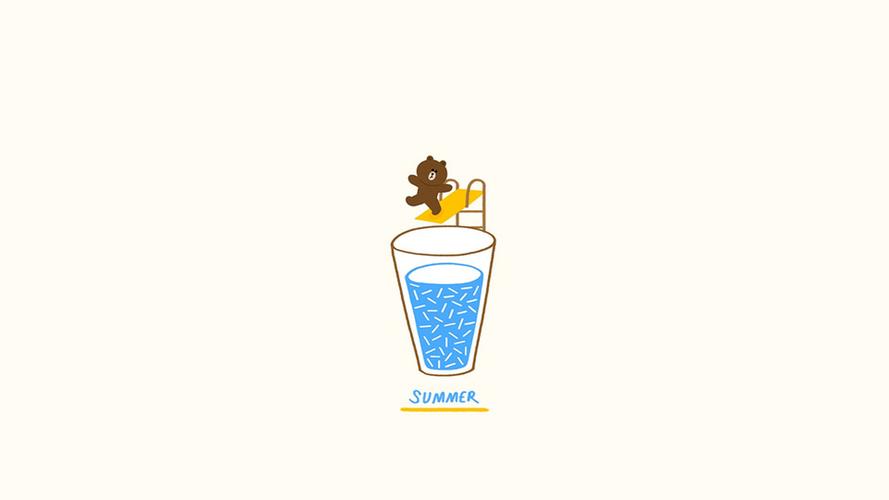


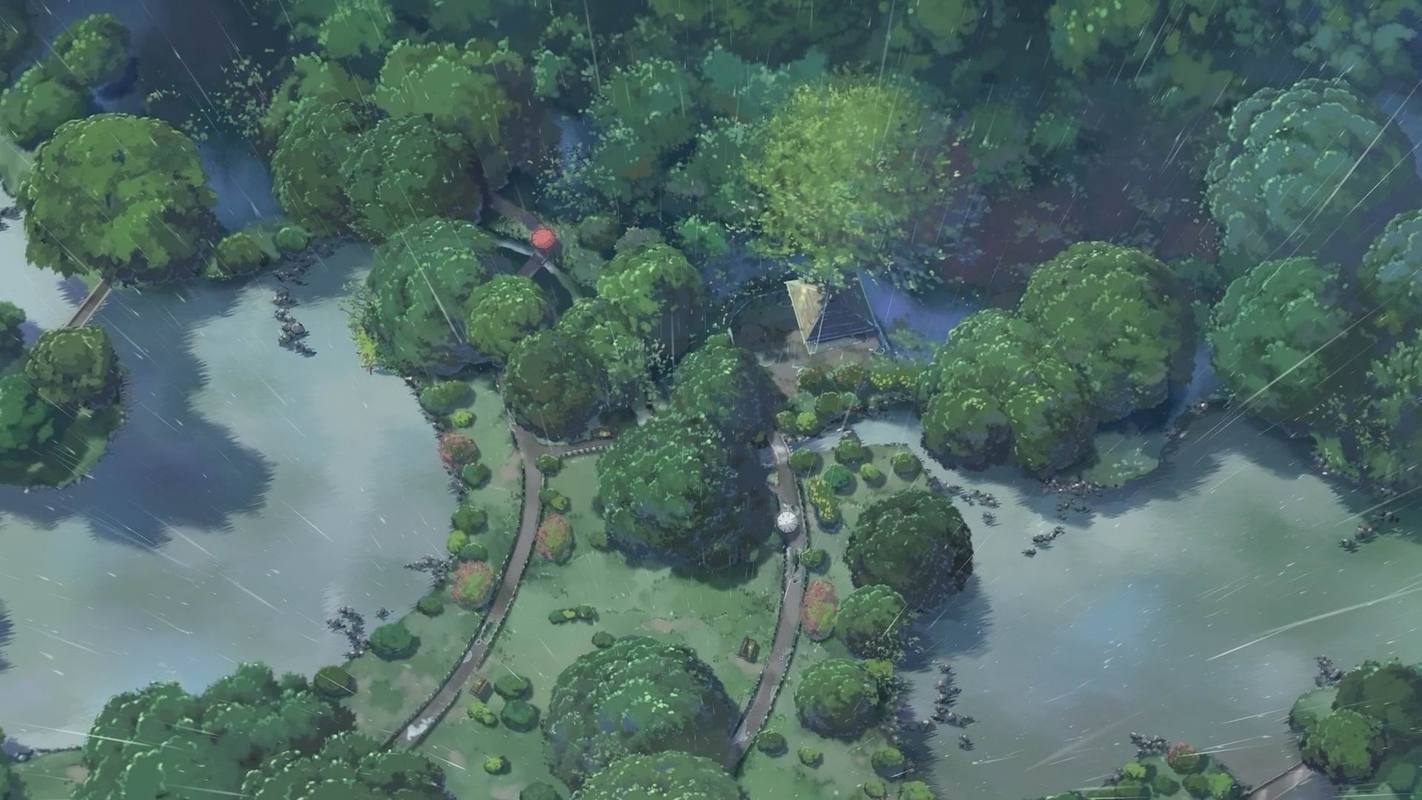










发表评论